Como consertar um mouse Logitech quebrado

A primeira empresa que vem à mente quando pensamos em comprar um novo mouse ou teclado é a Logitech. Sem dúvida, a Logitech fabrica alguns dos dispositivos da mais alta qualidade, mais duráveis, mais “compre e esqueça”. Por outro lado, produtos novos da Logitech podem ter um desempenho diferente do previsto. Muitos consumidores costumam dizer que o mouse Logitech não está funcionando.
Embora a Logitech crie mouses que duram mais, alguns mouses apresentam problemas, como os teclados Logitech. O primeiro ano é impossível de prever, mas assim que chega o segundo ano, o mouse efetivamente desaparece. Aqui está nossa abordagem para consertar um mouse Logitech quebrado. Também falaremos sobre como consertar os vários modelos de mouse Logitech.
Por que meu mouse Logitech não funciona?
Existem inúmeras causas possíveis para o mau funcionamento do seu mouse Logitech. Normalmente, o problema pode ser resolvido culpando o driver. Às vezes, o driver do mouse não funciona porque não consegue identificar o mouse. Além disso, se o seu mouse for sem fio, ele pode ser alimentado por uma bateria.
Existe um software específico e um driver que fornece o recurso no caso de mouses caros. Seu mouse Logitech não funcionará se algum deles estiver faltando. A série Prodigy frequentemente apresenta casos como este. Seja qual for o problema, este guia irá ajudá-lo a resolvê-lo.
Como consertar um mouse Logitech quebrado
Aqui estão algumas soluções alternativas que você pode tentar se o mouse Logitech não estiver funcionando. Não pule nenhuma etapa e certifique-se de implementar essas correções na ordem em que estão listadas.
Correção 1: reconectar após desconectar
Desconectar e reconectar um mouse Logitech quebrado é o primeiro passo para resolver o problema. Este trabalho é bastante fácil. Requer apenas que você desconecte o mouse da porta USB, aguarde alguns segundos e conecte-o novamente. Basta mover o mouse para iniciar e verificar se ele clica ou não. Caso contrário, prossiga para a próxima correção.
Correção 2: reinicie o computador
Às vezes, tudo o que seu mouse Logitech precisa fazer para começar a funcionar novamente é uma reinicialização. É fácil reiniciar um computador. Para reiniciar, basta clicar em Iniciar primeiro, seguido de Reiniciar.
Se seguir essas etapas não funcionar, você pode forçar o desligamento do computador pressionando e segurando o botão liga/desliga por 10 segundos. Depois disso, dê um minuto para que ele se acomode antes de iniciá-lo normalmente.
Correção 3: substitua os drivers do mouse
É concebível que os drivers do mouse estejam com defeito. É necessário reinstalar os drivers do mouse. Não é difícil concluir esse trabalho. Para reinstalá-los, siga os seguintes passos:
- No menu pop-up exibido, clique com o botão direito do mouse no botão Iniciar e selecione Gerenciamento de dispositivos.
- Clicar duas vezes em Mouses e outros dispositivos apontadores irá expandi-lo.
- Existem dois drivers em um laptop, se você estiver usando um.
- Clique duas vezes no botão Reclamação da HID.
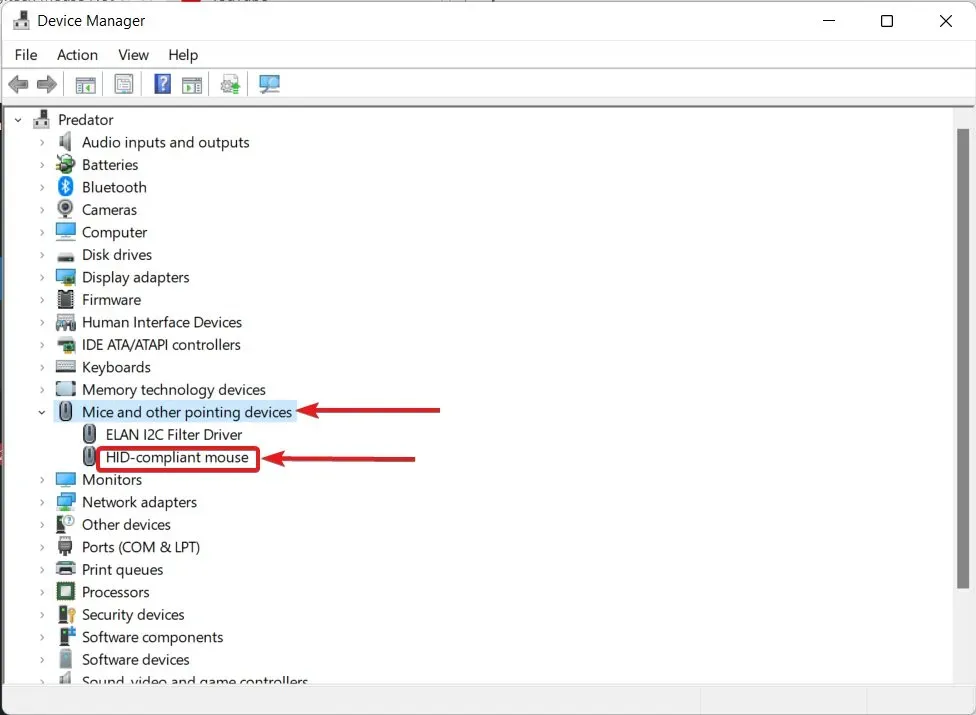
- Alterando para a guia Driver, selecione Desinstalar
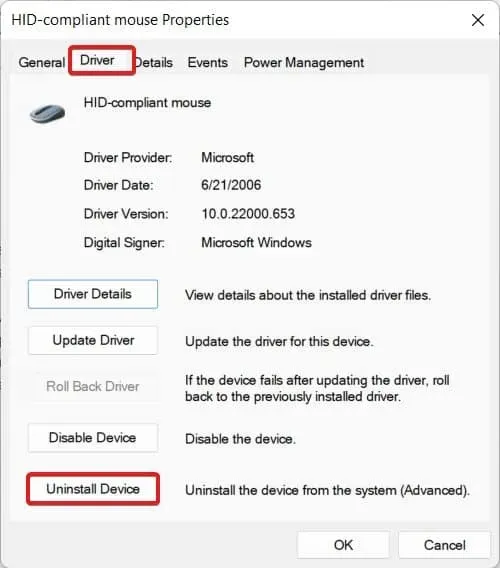
- Reinicie o computador.
- Usando os métodos acima, inicie o Gerenciador de dispositivos mais uma vez e selecione Verificar alterações de hardware (mostrado na imagem).
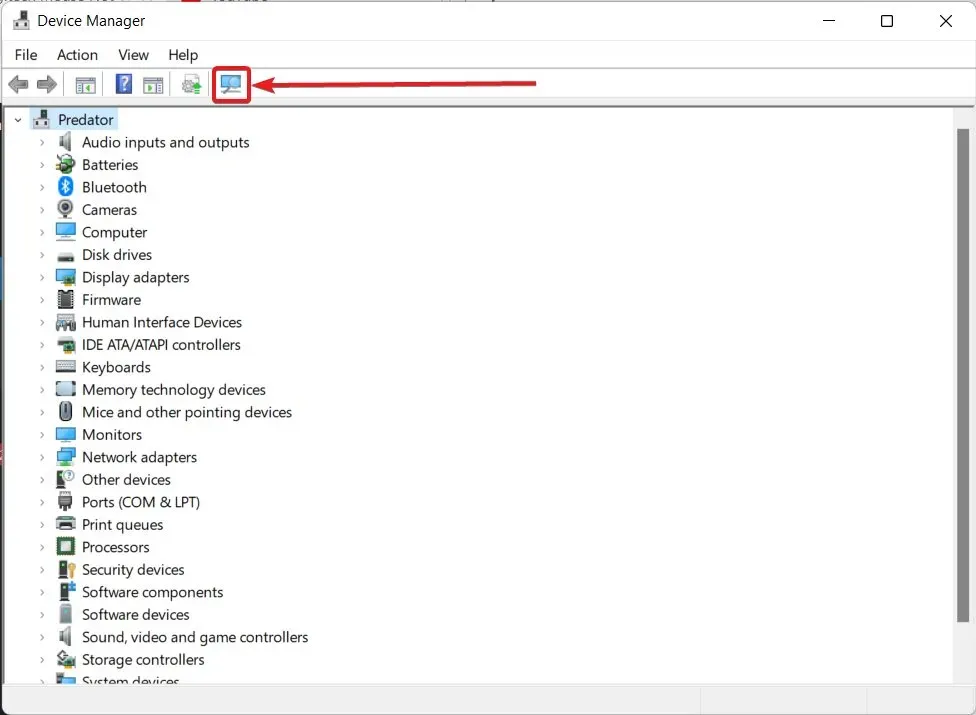
Pode ser necessário reiniciar o computador mais uma vez, se necessário. Mas o problema com o mouse Logitech será resolvido. Se o problema persistir, tente a seguinte solução.
Correção 4: coloque atualizações opcionais no lugar
Ocasionalmente, o Windows disponibiliza atualizações que não fazem parte do download principal. Isso não significa, porém, que você não deva baixá-los. Se você deseja uma experiência sem problemas, especialmente com gadgets como um mouse Logitech, deve realizar esses downloads. As etapas para instalar atualizações opcionais são as seguintes:
- Pressione as teclas Start e I simultaneamente.
- No Windows Update, clique.
- Pressione o botão Configurações avançadas.
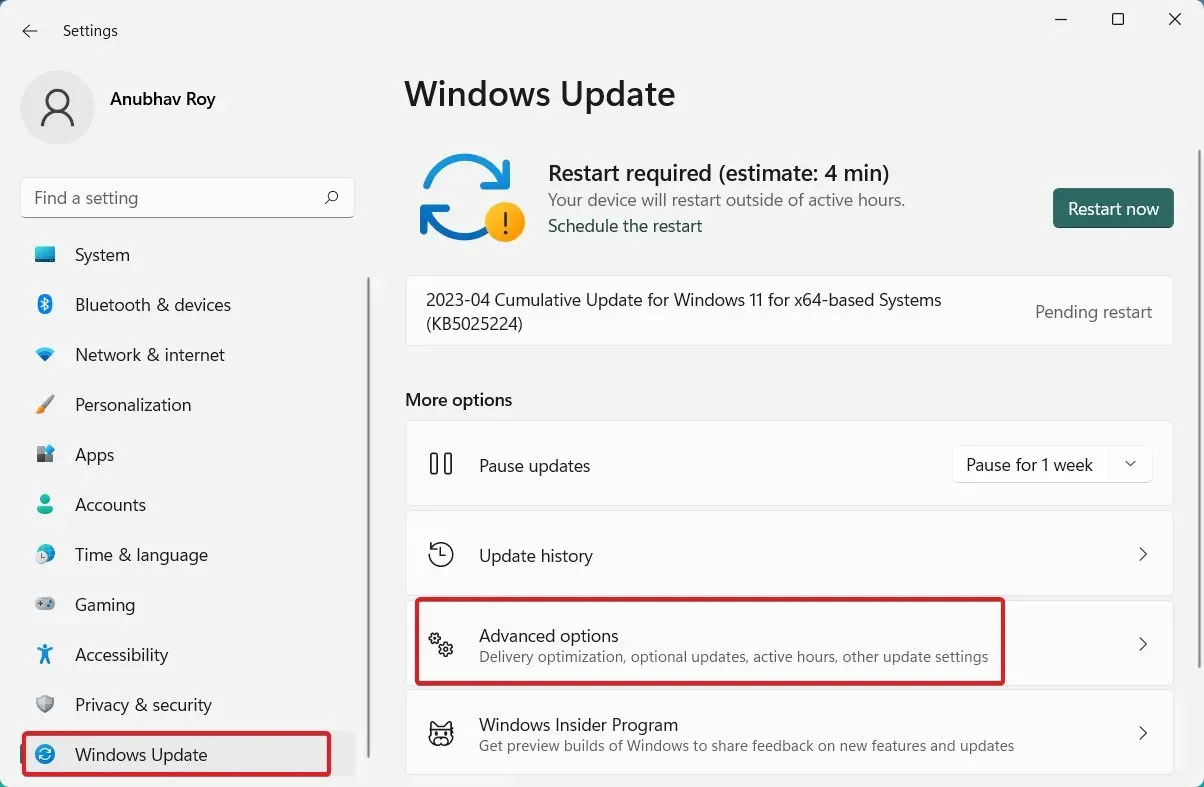
- Clique em Atualizações opcionais depois de rolar um pouco para baixo.
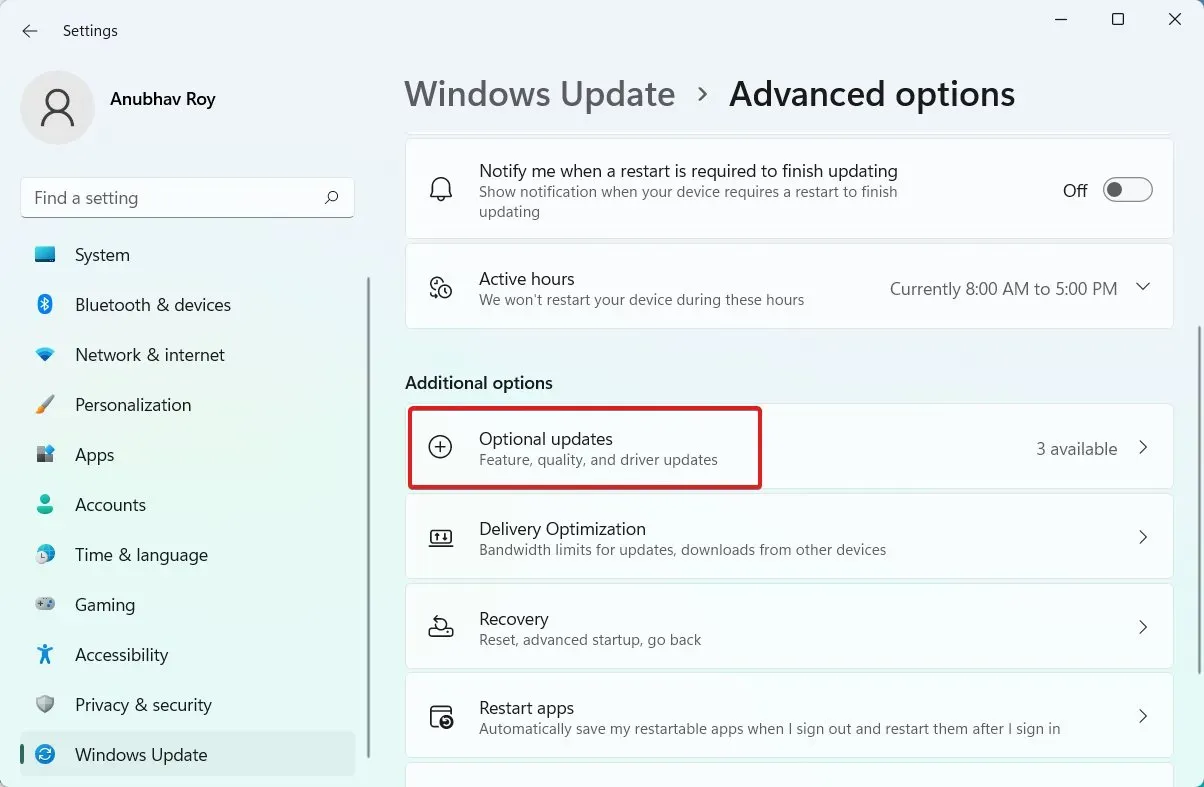
- As atualizações de driver serão suspensas quando você as selecionar.
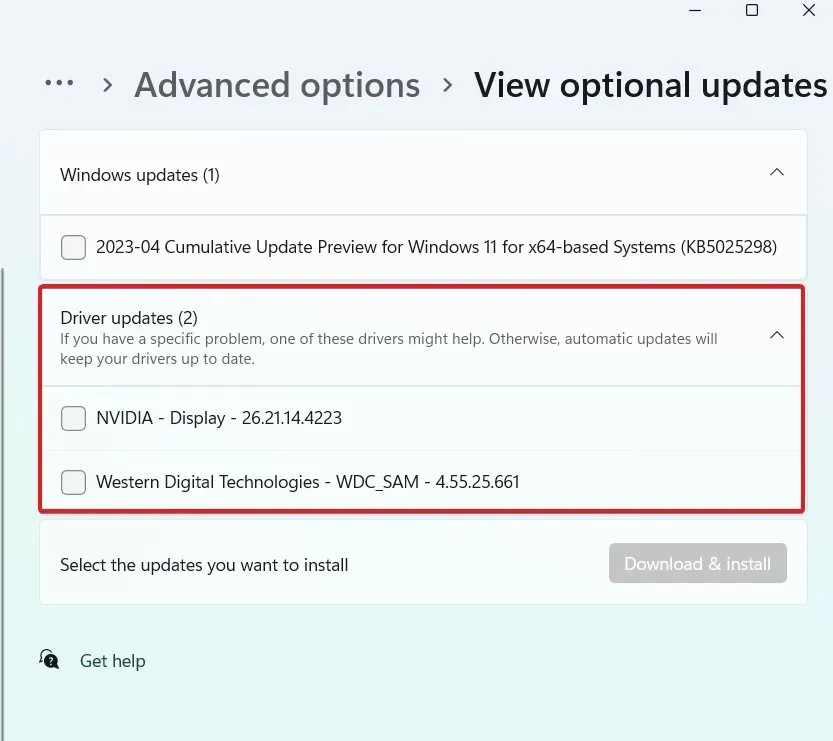
- Tudo o que lê Mouse Driver, Synaptics ou ELAN deve ser baixado.
- Seu computador será reiniciado e aplicará a atualização.
Verifique se o mouse está funcionando corretamente. Embora seja menos provável que o mouse Logitech não funcione, se funcionar, prossiga para a próxima solução.
Correção 5: tente um PC diferente
Como nenhuma das soluções mencionadas acima o ajudou, você está aqui. Se for esse o caso, seu computador pode não estar funcionando corretamente. Verifique se o mouse funciona conectando-o a um laptop ou computador diferente.
Se for, há uma boa probabilidade de sua porta USB estar quebrada. Conecte o mouse em uma porta USB diferente e verifique para confirmar isso. Deve funcionar. Tente alguns outros periféricos se nada mais funcionar e verifique se alguma das portas USB está funcionando.
Se o mouse Logitech não estiver funcionando em nenhum outro PC, deve haver um problema com o hardware do mouse. A única coisa que você pode fazer é removê-lo e colocá-lo de volta na porta USB para verificar. Se isso não funcionar, você deve comprar um novo mouse ou enviar uma solicitação de garantia.
Como consertar um mouse sem fio Logitech que não funciona?
Mesmo se você tiver um mouse sem fio, as correções mencionadas acima ainda se aplicam. Verificar se a bateria tem energia é a única etapa adicional necessária. Instale baterias novas e teste a funcionalidade do mouse.
A luz de status também deve ser verificada para ver se está piscando. Os mouses Logitech sem fio baratos não possuem um indicador de status. Mesmo a luz de economia de bateria montada na parte inferior não estará presente em um mouse que custa menos de US$ 10.
Como consertar um mouse Logitech Prodigy que não funciona?
Uma vez que os mouses Logitech Prodigy são tipicamente mouses para jogos e são caros, ter um com defeito pode ser realmente perturbador. Os ratos Prodigy são tipicamente menos problemáticos do que os ratos normais.
Você deve começar realizando todas as correções mencionadas acima. Se nada disso funcionar, tente baixar o driver Logitech Prodigy do site oficial da Logitech, que foi desenvolvido exclusivamente para o seu mouse. Seu problema será resolvido se você baixar e instalar seguindo as instruções na tela.
Mas lembre-se de que, se o Fix 5 não funcionou para você, provavelmente o mouse é o culpado e você deve ir ao centro de serviço imediatamente.
a conclusão
Isso conclui nossa discussão sobre como reparar todos os modelos de mouses Logitech quebrados. Este manual deve ter sido útil para você. Por favor, deixe um comentário abaixo se você ainda estiver tendo dificuldades, e faremos o nosso melhor para ajudá-lo.



Deixe um comentário